- Как скачать ISO Windows 10 в Rufus
- Процесс загрузки оригинального образа ISO Windows 10 или 8.1
- Rufus
- Скачать
- Поддерживаемые языки:
- Системные требования:
- Использование
- Несколько слов о поддержке DOS:
- Несколько слов о поддержке ISO:
- Часто задаваемые вопросы (FAQ)
- Лицензия
- Изменения
- Исходный код
- Пожертвования
- (1) Сравнение скорости работы Rufus и других приложений
- Rufus для Windows 7 бесплатно — Официальная версия
- Rufus для Виндовс 7 на компьютер
Как скачать ISO Windows 10 в Rufus

В этом коротком обзоре — о том, как скачать оригинальный ISO Windows 10 с помощью новой версии Rufus. Если вас интересует создание загрузочной флешки в программе, об этом в отдельном материале — Загрузочная флешка в Rufus. Также вам могут быть интересны другие способы скачать загрузочные ISO Windows 10.
Процесс загрузки оригинального образа ISO Windows 10 или 8.1
Прежде чем начать, потребуется скачать последнюю версию программы Rufus. Она доступна для скачивания на официальном сайте https://rufus.ie как в виде установщика, так и как portable-версия, не требующая установки на компьютер.. После загрузки программы, запустите её и выполните следующие простые шаги:
- В главном окне нажмите стрелку рядом с кнопкой «Выбрать», выберите вариант «Скачать», а затем нажмите по кнопке «Скачать». Если стрелка не появляется — попробуйте в параметрах программы включить автоматическую проверку обновлений (если они отключены, а если включены — просто перезапустить программу), применить настройки, выйти из программы и снова запустить её. Также убедитесь, что брандмауэр или файрволл вашего антивируса не блокирует Rufus доступ в Интернет (он необходим для этой функции).
- Выберите Windows 10 или 8.1 и нажмите «Продолжить».
- Выберите нужную версию Windows.
- Дальнейшие шаги — выбор редакции системы, языка и разрядности.
- Последний шаг — скачать ISO образ. Это может сделать программа или, если хотите, вы можете отметить пункт «Скачать с помощью браузера».
- При установке отметки вы сможете увидеть, что загрузка происходит с сервера Microsoft — это оригинальный ISO образ Windows 10.
На мой взгляд, очень удобно, особенно с учетом того, что очень многие записывают установочные накопители Windows 10 именно с использованием Rufus.
Более того, очень удобно и то, что доступна возможность загрузки разных версий Windows 10, в том числе уже не новых: иногда они бывают нужны, например, в целях восстановления работы компьютера или ноутбука с такой версией.
Про различные доступные методы записи установочного USB накопителя с ОС, если Rufus не подходит: Загрузочная флешка Windows 10.
А вдруг и это будет интересно:
Почему бы не подписаться?
Рассылка новых, иногда интересных и полезных, материалов сайта remontka.pro. Никакой рекламы и бесплатная компьютерная помощь подписчикам от автора. Другие способы подписки (ВК, Одноклассники, Телеграм, Facebook, Twitter, Youtube, Яндекс.Дзен)
19.03.2019 в 09:26
Здравствуйте, Дмитрий. Rufus 3.5 beta (как у вас) не дает возможности загрузить образ с серверов MS. Переключение языков, запуск с правами админа — только «выбрать».
19.03.2019 в 09:48
Здравствуйте.
Ну пока могу лишь списать на то, что бета. У меня вот так сработало (переключением языка). Читал чужой обзор, там у человека из двух компьютеров только на одном появилась эта стрелка. Так что ждем, когда допилит разработчик.
20.10.2019 в 18:51
Отличная статья! всё работает прекрасно! при первом запуске портэйбл версии программа запросила разрешение на автообновление, поставил галочку согласен, и вуаля… стрелка на скачивание появилась! )
19.03.2019 в 09:27
Не получилось, кнопка выбрать не переключается на скачать.
19.03.2019 в 09:47
У меня тоже сначала не появилась такая стрелка, а когда я переключил интерфейс на английский — появилась. Потом обратно на русский — осталась. Бета-версия, баги, видимо.
19.03.2019 в 10:55
Образы не появляются.
19.03.2019 в 12:16
Дмитрий, вот спасибо Вам и разрабу! Всегда Руфусом пользуюсь много лет, программа маленькая, весит всего 1МБ, очень функциональная, а с таким дополнением теперь вообще цены ей нет. Сейчас обновил свою 3.4, хотя из релизных она последняя была, работает и выбор дистрибутива и закачка.
19.03.2019 в 15:34
Приветствую. Нашел вроде решение. 1) Если сразу скачать бету 3.5, то параметра «скачать» — не будет. 2) качнул 3.4 стабилку, установил «обновление ежедневно», включая бетки и обновился до 3.5 бета. 3) параметр «скачать» появился сразу на русском. И еще — как я понимаю, прога сама определяет наличие именно флешки 2.0 и тогда, я думаю, активируются остальные параметры и образ можно будет качать. У меня внешний ХДД через усб порт прога определила как жесткий диск. В логах написала, что флешки нет… типа, некуда качать)
19.03.2019 в 15:49
Ок, посмотрим, может кто-то еще отпишется по вашему решению. Просто у меня совсем по-другому завелось, сразу с 3.5 (на системе до этого Rufus не стоял — это вовсе виртуалка). Кстати, и USB накопителей не было подключено (но второй виртуальный винт был — да).
20.03.2019 в 23:20
Подтверждаю! Дело в настройке получения обновлений при первоначальном запуске. Проверял на портабельной бета версии.
20.03.2019 в 19:08
«Приветствую. Нашел вроде решение. 1) Если сразу скачать бету 3.5, то параметра «скачать» — не будет. 2) качнул 3.4 стабилку, установил «обновление ежедневно», включая бетки и обновился до 3.5 бета. 3) параметр «скачать» появился сразу на русском.»
Проверил этот вариант — сработало, просто скачивал — только «Выбор». Спасибо за совет.
31.03.2019 в 19:59
Народ, все просто. Чтобы появилась кнопка скачать нужно ОБЯЗАТЕЛЬНО настроить получение обновлений. См github.com/pbatard/rufus/wiki/FAQ#Help_I_dont_see_the_ISO_download_button . Для большинства кнопка появится.
Может случиться и так, что все равно кнопка не появилась. Нужно убедиться, что в текущей ОС есть поддержка TLC 1.2, если нет — установить.
Другой момент — кнопка появится, а выбор OS не будет предложен по нажатию. Нужно убедиться что в текущей ОС есть PowerShell 3.0, если нет — установить.
02.04.2019 в 21:42
ANDREY писал :»Другой момент — кнопка появится, а выбор OS не будет предложен по нажатию. Нужно убедиться что в текущей ОС есть PowerShell 3.0, если нет — установить.»
Есть такая ситуация — выбора системы нет. В системе стоит PowerrShell 1.0 — по крайней мере, такое имя папки , где расположен исполняемый файл/приложение. Вопрос — почему моя официальная , легальная , обновляемая ВИН 10 не обновляет это приложение? Со сторонних источников нашел только верисию 3,0 для Вин7 (но ставить не рискнул). Подскажите, плиз, где покопаться…
Пардон. Перепроверил в командной строке версию PowerShell — у меня 5.1.17763.316.
29.08.2019 в 01:40
Обязательно ставить возможность проверки обновлений! После появления стрелки выбираем скачать и тыкаем в «СКАЧАТЬ»! Всё работает!
29.01.2021 в 00:21
Больше не работает кнопуля выбрать/скачать. Доступно только «выбрать», «скач» не предлагает. Пробую разные версии и не могу понять, где они «крантики» прикрутили?
29.01.2021 в 00:31
потренировался/попробковал и остановился на версии 3.5.1497 appx (App Store Version — MUST BE RUN AS ADMIN) из GitHUB. Больше нет времени заниматься исследованиями.
 Rufus
Rufus
Rufus — это утилита, которая помогает форматировать и создавать загрузочные Flash/Pen/Key диски, карты памяти и т.д.
Rufus будет особенно полезен в случаях, когда:
- необходимо создать загрузочный USB-диск из загрузочного ISO-образа (Windows, Linux, UEFI и др.)
- необходимо работать на системах, которые не имеют установленной ОС
- необходимо прошить BIOS или другую прошивку из-под DOS
- необходимо запустить низкоуровневую утилиту
Несмотря на небольшой размер, Rufus умеет делать все, что вам нужно!
А ещё Rufus работает очень быстро. Например, вдвое быстрее, чем UNetbootin, Universal USB Installer или Windows 7 USB download tool при создании загрузочного Windows 7 USB-диска из ISO-образа. Rufus также немного быстрее при создании загрузочного Linux USB-диска из ISO-образа. (1)
Неполный список ISO-образов, с которыми Rufus умеет работать, представлен внизу страницы. (2)
Скачать
Последнее обновление 2020.11.20:
Поддерживаемые языки:
| Bahasa Indonesia | , | Bahasa Malaysia | , | Български | , | Čeština | , | Dansk | , | Deutsch | , | Ελληνικά | , |
| English | , | Español | , | Français | , | Hrvatski | , | Italiano | , | Latviešu | , | Lietuvių | , | Magyar | , | Nederlands | , | Norsk | , |
| Polski | , | Português | , | Português do Brasil | , | Русский | , | Română | , | Slovensky | , | Slovenščina | , | Srpski | , |
| Suomi | , | Svenska | , | Tiếng Việt | , | Türkçe | , | Українська | , | 简体中文 | , | 正體中文 | , | 日本語 | , | 한국어 | , | ไทย | , |
| עברית | , | العربية | , | پارسی | . |
Системные требования:
Windows 7 или более поздней версии, неважно, 32 или 64 бит. После загрузки приложение готово к использованию.
Я хочу выразить мою благодарность переводчикам, которые перевели Rufus, а также эту веб-страницу на различные языки. Если вы обнаружите, что можете пользоваться Rufus на вашем родном языке, вы должны благодарить их!
Использование
Скачайте исполняемый файл и запустите его – установка не требуется.
Исполняемый файл имеет цифровую подпись, содержащую:
- «Akeo Consulting» (v1.3.0 или более поздней версии)
- «Pete Batard — Open Source Developer» (v1.2.0 или более ранней версии)
Несколько слов о поддержке DOS:
Если вы создаете DOS загрузочный диск и используете не-US клавиатуру, Rufus выберет раскладку клавиатуры в соответствии с региональными настройками вашей системы. В этом случае FreeDOS, который используется по умолчанию, рекомендуется вместо MS-DOS, поскольку он поддерживает большее кол-во раскладок клавиатуры.
Несколько слов о поддержке ISO:
Все версии Rufus, начиная с 1.1.0, позволяют создать загрузочный USB-диск из ISO-образа (.iso).
Создать ISO-образ из физического диска или из набора файлов очень легко с помощью программ для записи дисков CD, таких как свободно распространяемые InfraRecorder или CDBurnerXP.
Часто задаваемые вопросы (FAQ)
Для того чтобы оставить отзыв, сообщить об ошибке или предложить идею, пожалуйста, используйте github отслеживание проблем. Также вы можете отправить e-mail.
Лицензия
Открытое лицензионное соглашение GNU (GPL) версии 3 или позднее.
Вы можете свободно распространять, изменять или даже продавать программное обеспечение при соблюдении лицензии GPLv3.
Rufus создан со 100% открытым кодом в среде MinGW32.
Изменения
- Версия 3.13 (2020.11.20)
- Add a cheat mode (
Исходный код
- Rufus 3.13 (3.5 МБ)
- Кроме того, вы можете клонировать git репозиторий с помощью:
- Дополнительные сведения см. в разделе проект github.
Если вы разработчик, вы можете сильно помочь в развитии Rufus, прислав свои патчи с изменениями.
Пожертвования
Поскольку постоянно задаются вопросы о пожертвованиях, поясняю, что на странице нет кнопки пожертвовать.
Причина отсутствия возможности пожертвовать заключается в том, что, по моему мнению, пожертвования не помогают в разработке программного обеспечения, а только вызывают чувство вины у пользователей, которые не пожертвовали.
Если вы все же настаиваете, то всегда можете сделать пожертвование в Free Software Foundation, так как именно благодаря FSF является возможным создание Rufus.
В любом случае, я хочу вам сказать спасибо за вашу постоянную поддержку и энтузиазм, связанные с этой небольшой программой: для меня это очень важно!
Пожалуйста, продолжайте пользоваться Rufus безвозмездно, без каких-либо пожертвований – вы ничего не должны!
(1) Сравнение скорости работы Rufus и других приложений
Сравнения были проведены на компьютере с ОС Windows 7 x64 с процессором Core 2 duo, 4 ГБ RAM, с контроллером USB 3.0 и флешкой 16 ГБ USB 3.0 ADATA S102.
Rufus для Windows 7 бесплатно — Официальная версия
Категория:
Работа с образами Поддерживаемые ОС: Windows 7 Разрядность: 32 bit, 64 bit, x32, x64 Для устройств: Компьютер Язык интерфейса: на Русском Версия: Последняя Разработчик: Akeo Consulting Без труда можно скачать бесплатно Rufus для Windows 7 на ПК. Наличие загрузочной флешки с операционной системой – это нужный пункт для каждого пользователя ПК. Rufus является популярной бесплатной утилитой, которая помогает в создании и корректировке загрузочных USB-носителей.
Rufus для Виндовс 7 на компьютер
Чтобы начать пользоваться этой утилитой, нужно перейти к блоку загрузок ниже и нажать «Скачать». После начнется загрузка установщика программы, завершив загрузку, можно запускать Rufus. Для создания загрузочной флешки потребуется перейти в главное меню утилиты для настройки соответствующих параметров. В первой строке главного меню «Устройство» нужно указать имя флеш-накопителя, который должен быть заранее вставлен в USB-накопитель. Название флешки выбирается автоматически программой, но желательно перепроверить выбранный утилитой вариант.
Во второй строке, касающейся интерфейса и схемы раздела, нужно установить «MBR для компьютеров с BIOS или UEFI». Но если размер жесткого диска составляет 2 терабайта, то выбирается «GPT для компьютеров с UEFI». В разделе файловой системы меняются настройки в соответствии с объемом Виндовс. Если объем Windows менее 4 гигабайт, то устанавливается FAT32. Для Виндовс с объемом более 4 ГБ подойдет «NTFS». Параметры кластера остаются неизмененными. Кликнув на значок дисковода, который расположен напротив словосочетания «ISO образ», в открывшимся окне указывается нужный вариант операционной системы.
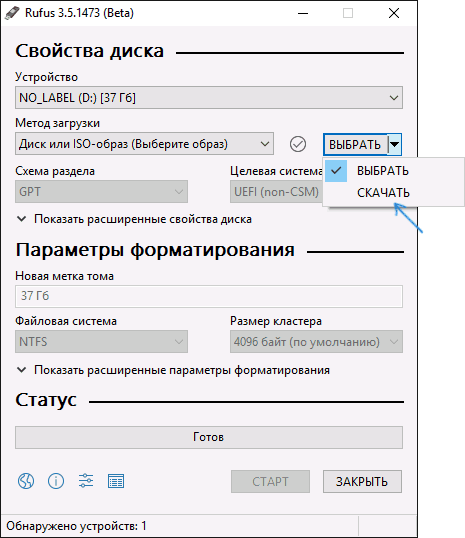

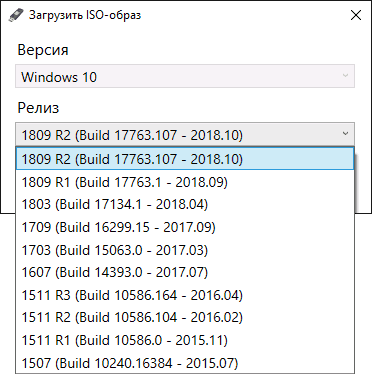
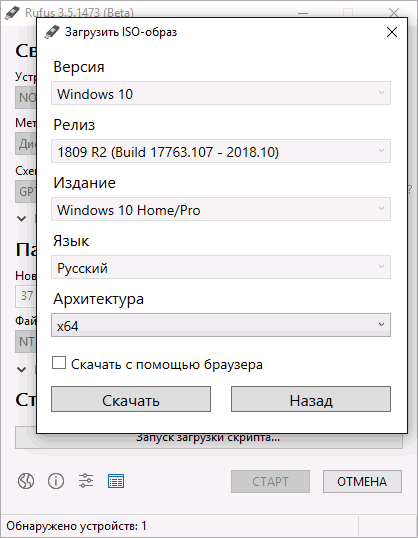
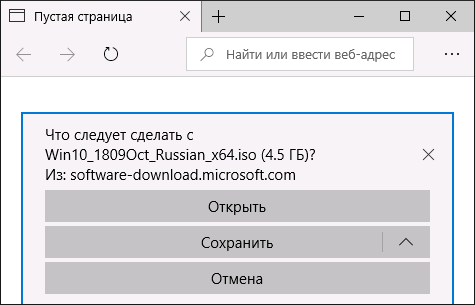
 Rufus
Rufus




